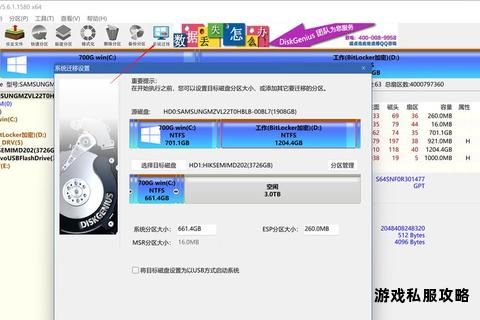高效搜索硬盘工具下载资源实用方法与技巧指南
19429202025-05-19软件下载5 浏览
在数字化时代,硬盘搜索工具已成为高效管理本地文件的重要助手。然而用户在下载这类工具时,常因网络环境、软件兼容性、安全验证等问题导致下载失败或安装异常。本文将从实际场景出发,系统梳理下载环节的典型问题并提供解决方案,同时推荐多款经过验证的可靠工具,帮助用户实现安全、高效的下载与使用。
一、下载环节常见问题及解决方案

1. 下载链接失效或无法访问
部分小众工具的官网可能因服务器不稳定或版本更新导致链接失效。
解决方法:
检查官网公告:通过搜索引擎查找工具官方网站,查看是否有新版下载地址或维护通知。
镜像站点下载:通过GitHub、SourceForge等开源平台获取开发者提供的镜像资源。
网盘搜索工具:使用「酷云盘搜」「福利搜索」等专业网盘搜索引擎,输入工具名称+版本号查找备选资源。
2. 安装包携带病毒或恶意程序
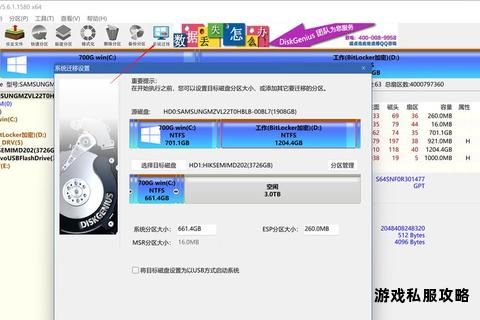
非官方渠道下载的安装包可能被篡改,引发系统安全风险。
解决方案:
验证哈希值:通过官网提供的MD5/SHA-1校验码对比下载文件的完整性。
杀毒软件扫描:使用360安全卫士、火绒等工具进行全盘扫描后再安装。
沙盒运行:通过Sandboxie等沙盒环境测试安装包行为,确认安全后再部署至主机。
3. 系统兼容性报错
部分工具因架构或依赖库问题无法在特定系统版本运行。
解决方案:
查看系统要求:确认工具支持的操作系统版本(如Windows 11需检查是否兼容NTFS权限设置)。
启用兼容模式:右键点击安装程序→属性→兼容性→勾选“以兼容模式运行”并选择早期系统版本。
补充运行库:安装Visual C++ Redistributable、.NET Framework等依赖组件。
4. 下载速度缓慢或中断
网络波动或服务器限速可能导致下载失败。
解决方案:
切换下载节点:使用IDM(Internet Download Manager)等多线程下载工具加速。
离线下载服务:通过迅雷云盘、百度网盘等平台的离线下载功能获取资源。
代理服务器配置:针对国外工具,设置全局代理或DNS优化提升访问速度。
5. 权限不足导致安装失败
部分工具需管理员权限才能完成安装。
解决方案:
管理员身份运行:右键点击安装包→“以管理员身份运行”。
关闭UAC限制:通过控制面板→用户账户→更改用户账户控制设置→调整为“从不通知”。
手动赋予权限:在安装目录属性→安全选项卡中添加当前用户的完全控制权限。
二、推荐工具及下载指南
1. Everything(轻量级极速搜索)
核心功能:秒级检索文件名,支持通配符(、?)、逻辑运算符(AND/OR)高级搜索。
安全下载:通过官网(www.)获取安装包,安装包仅2MB,无捆绑软件。
注意项:首次启动需授予管理员权限以建立索引。
2. DiskGenius(多场景文件管理)
核心功能:支持分区修复、数据恢复、坏道检测,适配NTFS/FAT32/exFAT文件系统。
安全下载:建议从华军软件园、太平洋下载站等可信平台获取专业版,避免破解版携带木马。
3. WizTree(磁盘空间分析)
核心功能:可视化展示硬盘空间占用,快速定位大文件与冗余数据。
安全下载:通过微软商店(Microsoft Store)下载正版,规避第三方渠道风险。
4. Listary(增强型搜索集成)
核心功能:整合资源管理器与全局搜索,支持模糊匹配与快捷键调用。
安全下载:官网(www.)提供免费版与Pro版,安装时需关闭杀毒软件误报。
三、下载后的验证与配置建议
1. 数字签名验证:右键点击安装包→属性→数字签名,确认开发者信息与官网一致。
2. 沙盒测试:首次运行前通过虚拟机或沙盒环境验证工具稳定性。
3. 索引设置优化:针对Everything等工具,在“工具→选项→索引”中添加外接硬盘路径,避免遗漏搜索范围。
4. 定期更新机制:开启软件的自动更新功能,或订阅开发者邮件列表获取安全补丁通知。
通过上述方法,用户可系统化解决硬盘搜索工具下载过程中遇到的典型问题,并通过官方渠道获取安全可靠的工具。建议优先选择开源或经过市场长期验证的软件,避免因追求功能全面性而忽视潜在风险。对于企业用户,可部署统一的软件分发管理系统,进一步保障下载流程的安全性与效率。